本ページはプロモーションが含まれています。
目次
LINEがデフォルトアイコンを刷新した背景と概要
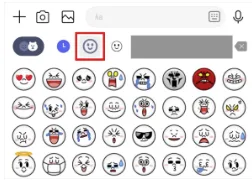
2024年11月、LINEの標準セットに含まれるアイコンが7年ぶりに刷新されました。大規模な改修は長期間行われていなかったため、多くの利用者にとって予想外の変化となりました。更新の背景には、アプリ全体のデザイン統一や最新のコミュニケーションスタイルへの対応があるとされています。
新しいセットは201種類が追加され、表情や動作のバリエーションが増えました。これにより、テキストだけでは伝わりにくい細やかな感情やニュアンスをより分かりやすく表現できるようになっています。従来の角張った線や控えめな色合いから、より丸みを帯びた柔らかいデザインへと変更され、スマートフォン画面上で見やすさが向上した点も特徴です。
この変更はユーザーが特別な操作をしなくても、アプリを最新版に更新することで自動的に反映されます。そのため、突然「見慣れたものが消えた」と感じる人も少なくありませんが、機能的には従来と同様に送受信や組み合わせ利用が可能です。リニューアル後は単体利用だけでなく、複数を並べてスタンプのように活用することも意識されています。

今回の刷新は、単なるデザイン変更ではなく、LINEが「これからの使いやすさ」を考えて行った大きな改良なんです。見た目の違和感を覚える人も多いですが、目的は表現の幅を広げ、会話をもっと快適にすることなんですよ
新しいLINEアイコンの特徴とメリット
見やすさを重視したデザイン
新しく採用されたアイコンは、全体的に丸みを帯びたポップなデザインに統一されています。角ばった表現が減り、スマートフォンの小さな画面でも直感的に判別しやすくなっています。特に色合いが明るく調整されており、文字やスタンプと並べても埋もれにくいのが特徴です。
表現の幅を広げる使い方
新シリーズでは201種類が追加されており、従来よりも多様な感情やニュアンスを伝えられるようになっています。単体で送信するだけでなく、複数のアイコンを組み合わせてスタンプのように使えるため、トークに遊び心を加えたいときにも活躍します。
コミュニケーション効率の向上
新しいアイコンは従来よりもバリエーションが増えたことで、短いメッセージでも相手に意図を伝えやすくなりました。文字だけでは表現しにくい気持ちを、ワンタップで簡単に補足できる点は日常的に利用するうえで大きな利点です。
ユーザー体験を考えたアップデート
今回の変更は単なる見た目の刷新ではなく、ユーザーが会話をより自然に楽しめるよう設計されています。新旧のアイコンを組み合わせることで、従来の親しみやすさを残しつつ、新しい表現の可能性を取り入れられるのもメリットです。

新しいアイコンは「見やすい・種類が多い・会話が盛り上がる」という3点がポイントです。使ってみると意外と便利で、慣れるともう戻れないと感じる方も多いはずですよ
旧LINE絵が消えたように見える理由
アップデートによる一覧からの非表示
2024年11月のリニューアル以降、標準搭載されていた旧デザインは初期状態の一覧から外れています。これにより、普段のトーク画面で探しても見つからず「消えた」と感じる利用者が増えました。実際には端末から削除されたわけではなく、利用方法が切り替わっただけです。
タブやショップでの表示の変化
一時的にスタンプや装飾文字のタブから旧デザインが消え、ショップ検索でも見つけにくい状況が発生しました。特に自動アップデートを行った場合、通知なしで新しいセットに切り替わるため混乱しやすくなります。
実際には再取得可能
旧デザインは完全に廃止されたわけではなく、LINE STOREから無料で再ダウンロードできるようになっています。ただし自動的に移行される仕組みではないため、ユーザーが自分で操作して取得する必要があります。端末を機種変更した際やアプリを再インストールした場合も、同様に再ダウンロードが必要になるケースがあります。
見え方の違いによる誤解
新しいデザインに統一されたことで、旧デザインが送受信時に自動で置き換わったように感じることがあります。実際には相手の端末環境によって表示が異なるだけで、旧デザインそのものが削除されたわけではありません。

つまり、「消えた」と感じるのは一覧表示の仕組みや表示環境の変化が原因で、実際には再取得すればまた使えるんです。焦らずにLINE STOREを確認してみてくださいね
旧LINE絵文字を引き続き使う方法
LINE STOREから無料で入手できる
リニューアルによってアプリ内の一覧からは見えなくなった旧デザインは、削除されたわけではありません。LINE STOREにアクセスすれば、無料で再び入手できます。公式に提供されているため、安全に利用できます。
スマホアプリから直接アクセスする
スマートフォン版LINEのホーム画面から「スタンプショップ」を開き、検索欄に「旧デフォルト」や「デフォルト」などのキーワードを入力すると、旧デザインのセットが表示されます。そこから[ダウンロード]を選べば、すぐに利用できるようになります。
ダウンロード後の表示場所
再取得した旧デザインは、スタンプ一覧の上部に表示されます。新しいデザインと並んで利用できるため、トーク画面で好みに応じて切り替えて使うことが可能です。
機種変更や不具合時の再取得
端末を変えたときや、送受信時に表示されない場合は、LINE設定の[マイスタンプ]から旧デザインを再度ダウンロードする必要があります。ここから何度でも取得可能なので、消えてしまっても安心です。

旧デザインは削除ではなく非表示化されただけなんです。LINE STOREから無料で取り戻せますから、不安に思わなくても大丈夫ですよ。困ったときは「マイスタンプ」から再ダウンロードできるのもポイントです
旧LINEデフォルトのダウンロード手順
LINEのリニューアルで従来のデフォルトセットが見えなくなっても、手順を踏めば無料で再取得できます。ここではスマホから確実に旧デフォルトを使えるようにする方法を解説します。
スタンプショップを開く
LINEアプリを起動し、ホーム画面下部の「スタンプ」アイコンをタップします。スタンプショップが表示されたら検索窓を開きましょう。
旧デフォルトを検索する
検索欄に「旧デフォルト」や「LINE絵文字」と入力すると、過去に提供されていたパッケージが一覧で表示されます。必要に応じてカテゴリから「無料」を選ぶと絞り込みやすいです。
ダウンロードして追加する
対象の旧デフォルトパッケージをタップし、詳細ページの[ダウンロード]を選択します。確認画面が表示されるので[OK]を押せば端末に追加されます。完了後はスタンプ一覧の上部に表示され、すぐに利用できるようになります。
ダウンロードがうまくいかない場合
機種変更後やアプリの更新直後に旧デフォルトが表示されないことがあります。その場合は「ホーム」>「設定」>「スタンプ」>「マイスタンプ」から対象のパッケージを選び、再度ダウンロードしてください。送信側と受信側の両方で最新の状態にする必要がある点にも注意が必要です。

旧デフォルトを再取得するのは難しい操作ではありません。落ち着いて手順を進めれば誰でも使えるようになりますよ。トラブル時は「マイスタンプ」からの再取得をまず試してみてくださいね
再ダウンロードが必要になるケースと対処法
LINEを利用していると、これまで使えていたデフォルトのアイコンが急に表示されなくなることがあります。その多くはアプリや端末の環境によるもので、再ダウンロードを行うことで解決できます。ここでは、再取得が必要になる主なケースと具体的な対応方法を解説します。
表示されない・送受信できない場合
アップデート後に特定のアイコンが表示されなかったり、相手のトークで「?」や空白になってしまうことがあります。こうした場合はデータが一部欠けている可能性があるため、再ダウンロードを行うと正常に表示されるようになります。送信側と受信側の両方で再取得を試すことが推奨されます。
機種変更や端末初期化の後
新しい端末にLINEを引き継いだときや、端末を初期化して再設定した際に、旧デフォルトのアイコンがスタンプリストから消えてしまうことがあります。アカウント情報自体には残っていますが、端末に再インストールする必要があります。引き継ぎ直後に表示されない場合は焦らずに再ダウンロードを実行してください。
設定から再ダウンロードする方法
- LINEアプリを開き、ホーム画面右上の設定をタップします。
- [スタンプ] → [マイスタンプ]を選びます。
- 再取得可能な旧デフォルトアイコンの横にある[ダウンロード]をタップします。
- 完了後、スタンプ一覧に再び追加されます。
この操作は無料で行えるため、削除や課金の心配はありません。
注意すべきポイント
- アプリを最新版にしてから操作することが重要です。古いバージョンでは反映されない場合があります。
- 再ダウンロードは通信環境が安定している状態で行うとスムーズです。
- 表示不具合が続く場合は、キャッシュ削除や再起動も合わせて試すと改善されることがあります。

再ダウンロードが必要になるのは、表示が崩れたときや機種変更後が多いんです。落ち着いて「マイスタンプ」から再取得すれば元通り使えますよ。慌てずに手順通り確認してくださいね
トーク画面での旧デザインの活用方法
単体で送信して強調する
旧デザインは、文章に添えるだけでなく、単体で送信することでスタンプのように使えます。短いリアクションや感情表現をしたいときに便利で、読み手に強い印象を与えることができます。
デコレーション的に使う
文字と組み合わせて使うことで、装飾的なメッセージに仕上げることもできます。例えば、文章の前後に旧デザインを並べると見出しのようになり、会話が視覚的に整理されます。誕生日やイベントのお祝いメッセージにも効果的です。
新デザインと組み合わせる
新しく追加されたデザインと旧デザインを一緒に使うことで、表現の幅を広げられます。新しい丸みのあるスタイルに旧デザインを混ぜると、温かみや親しみのある印象を残しつつ、自分らしいバランスを演出できます。
お気に入りに登録して使いやすくする
よく使う旧デザインは「お気に入り」に登録しておくと、すぐに呼び出せます。頻繁に利用する場合はトークの流れを止めずに選択でき、会話のスピード感を保てます。

トークで旧デザインを使うときは、単体で送って強調したり、デコレーションとして文章を彩ったりできますよ。新旧を混ぜることでオリジナリティも出せますから、ぜひ自分のスタイルに合わせて工夫してみてくださいね
LINE絵文字を便利に使いこなすコツ
お気に入り登録で素早く呼び出す
よく使うものは「お気に入り」に登録しておくと探す手間が省けます。スタンプ一覧から対象を長押しして登録するだけで、トーク中にすぐ呼び出せるようになります。頻繁に使うものを整理しておくと、会話のテンポが崩れにくくなります。
トーク相手やシーンに合わせて使い分ける
友人同士のカジュアルな会話では表情豊かなものを多用し、ビジネスのやり取りでは落ち着いたトーンのものを選ぶと誤解が少なくなります。相手や場面に応じた使い分けを心がけると、よりスムーズに意思を伝えられます。
新旧を組み合わせて表現の幅を広げる
リニューアル後のデザインと旧タイプを組み合わせると、同じメッセージでもニュアンスを強調できます。シンプルな旧デザインに新しいポップなものを添えるだけで、感情表現がより伝わりやすくなります。
プレミアム機能や着せかえとの併用
LYPプレミアム会員や有料パッケージを利用すると、より多彩なラインナップにアクセスできます。背景デザインやトークルームの着せかえと合わせて使えば、メッセージ全体の雰囲気を統一することも可能です。
検索機能で効率的に探す
数が増えて探しにくくなった場合は、スタンプショップやマイスタンプの検索機能を活用すると便利です。特定の表情やワードを入力して素早く見つけられるので、時間を無駄にせずにすみます。

よく使うものはお気に入りに登録しておくとすぐ呼び出せますし、相手や場面に合わせて選ぶと誤解が減りますよ。新旧を組み合わせたり検索を活用するのも実用的な工夫です。自分の使いやすい形に整理しておけば、トークがより快適になります




